Så här tar du bort webbadresser från Auto-förslag i Chrome, Firefox och Internet Explorer

Vi har alla haft det här: du börjar skriva en webbadress framför alla dina vänner, bara för dem att se hemska automatisk förslag på webbplatser från din historia. Eller kanske du skriver in en URL en gång och nu visas den upp varje gång. Den goda nyheten är att det finns ett väldigt enkelt sätt att ta bort eventuella förslag från Chrome, Firefox och Internet Explorer.
RELATED: Så här aktiverar du privat webbläsning i en webbläsare
Du märker att Microsoft Edge finns inte på listan. Det finns en bra anledning till det: du kan inte ta bort förslag till webbadresser i Edge. Ja, Microsofts webbläsare har några ganska gapande hål när det gäller grundläggande funktioner. Tyvärr är det vad det är. Du använder förmodligen en av de andra alternativen, eller hur?
Så här tar du bort autofyll webbadresser från Chrome
Om du är en Chrome-användare (vilken statistiskt är du sannolikt) är det enkelt.
När du har börjat skriva URL-adressen och det felaktiga (eller annars oönskat) förslaget dyker upp, markerar du bara det och trycker på Skift + Radera på tangentbordet.
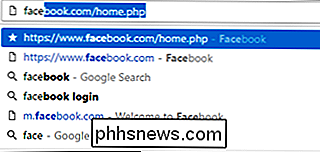
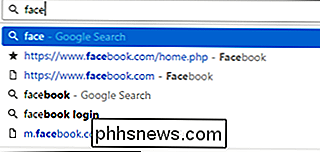
Poof! Det försvinner, som magi.
Så här tar du bort autofyll webbadresser från Firefox
Om du föredrar att ta vägen mindre reste är Firefox troligtvis din webbläsare. Den goda nyheten är att borttagning av rekommenderade webbadresser i Firefox är lätt peasy (faktiskt är det samma som Chrome).
När du skriver en webbadress och ett oönskat förslag visas markerar du det och trycker på Skift + Radera på tangentbordet . Bam. Gone.
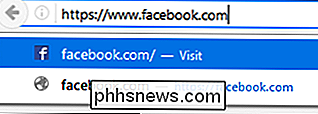
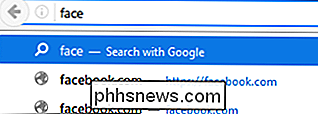
Så här tar du bort autofyll webbadresser från Internet Explorer
Massor av människor använder fortfarande Internet Explorer för daglig surfning - det är troligen redan på din dator. Om IE är din go-to, varierar processen något från andra webbläsare, men det är lika enkelt.
När du börjar skriva en webbadress kommer förslagen att visas nedanför. Håll muspekaren över den som du vill ta bort från listan - en liten X visas längst till höger. Om du klickar på det här raderas förslaget från listan.


Medan det är enkelt är det en av de saker som inte alla vet - men alla behöver ibland.

Hur du stänger av ditt hus när du går på semester
Nestlärningstermostaten kan berätta när du lämnar huset och sparar energi genom att stänga av värme eller luftkonditionering. Om du går hem för semester, kan du spara mycket mer genom att stänga termostaten helt. RELATERAD: Så här gör du ditt hem automatiskt när du är borta Normalt när När du lämnar ditt hus kommer Nest att sätta på Eco Mode.

Så här lägger du till telefonnamn till kontakter i Android (så Google-assistent kan förstå dig)
Så bra som Google Assistant är det inte alltid det bästa att uttala folkens namn. Lyckligtvis kan du lägga till fonetiska namn för att förbättra röstigenkänning. Google Assistants missuppfattning av namn kan vara frustrerande när du försöker skicka textmeddelanden eller ringa med din röst - speciellt om personen har ett unikt namn (eller till och med en unik stavning av ett mer vanligt namn).



